| قسم الحصريات والشروحات المميزة هذا القسم خاص بالبرامج المشروحه سواءً شرحاً بالصور أو بالفيديو أو بالكتابة مع التدعيم بالأمثلة،
ويختص ايضاً بتحميل كافة البرامج الجديدة الحصرية بحقوق المنتدى واسم العضو
( المواضيع يجب أن تكون من مجهود العضو، ويمنع المنقول منعاً باتاً ) |
|
#1
|
||||
|
||||
  بسم اللـہ الرحمن الرحيم الصلاۃ و السلام على اشرف خلق اللـہ خاتم المرسلين مجمد صلى اللـہ عليـہ و سلم اللهم اعن اخوتنا المستضعفين فـيے سوريا و فلسطين و العراق و اليمن و بروما و فـيے ڪل بقاع الارض و انصرنا على القوم الظالمين امين يارب العالمين  السلام عليڪم و رحمۃ اللـہ و برڪاتـہ ڪيفڪم اعضاء و مشرفين و مبدعين و ملبين و زوار منتديات العاشق الڪرام بازن اللـہ تڪونو بخير و صحۃ و سلامۃ و عافيۃ اقدم لڪم اليوم تحميل و تثبيت و تفعيل و شرح استعمال البرنامج الرائع لتحويل الفيديوهات الى صور متحرڪۃ WonderFox Video to GIF Converter باصداره 1.2 فـ هيا لنبدا  بسملۃ مقدمۃ معلومات عن البرنامج توافق البرنامج مميزات البرنامج شرح الصور و يندرج تحت ڪل من تحميل . تثبيت . تفعيل . شرح استعمال تحميل شرح الصور العاملون على الموضوع خاتمۃ  يعتبر برنامج WonderFox Video to GIF Converter من اهم و افضل برامج تحويل الفيديوهات الى صور متحرڪۃ حيث انـہ خفيف على الجهاز و سهل الاستخدام و يدعم الڪثير من صيغ الفيديو و يحتوي على عدۃ تاثيرات و الڪثير و الڪثير من المميزات التـيے ترفع من شان هذا البرنامج  البرنامج متوافق مع نسخ الويندوز التاليۃ XP . 7 . 8 . 8.1 و مع النواتين 32 بت . 64 بت  1- يمتاز هذا البرنامج باحتوائـہ على عدۃ انماط للصورۃ حيث يمڪنڪ من خلال هذه الانماط تغير لون الصورۃ او وضع تاثير عليها بشڪل جميل و مدهش 2- يمتاز هذا البرنامج باحتوائـہ على فڪرۃ زيادۃ و انقاص الصور فـيے الصورۃ المتحرڪۃ 3- يمتاز هذا البرنامج باحتوائـہ على عداد سرعۃ للصور المتحرڪۃ حيث يمڪنڪ زيادۃ السرعۃ او انقاصها حسب الحاجۃ 4- يمتاز هذا البرنامج باحتوائـہ على ميزۃ قص المقطع المراد الذي تريد تحويلـہ الى صورۃ متحرڪۃ 5- يمتاز هذا البرنامج بسهولۃ الاستخدام 6- يمتاز هذا البرنامج بالواجهۃ البسيطۃ 7- يمتاز هذا البرنامج باحتوائـہ على ميزۃ حجم الصورۃ حيث يمڪنڪ وضع الحجم الذي تريده عبر اعدادات البرنامج 8- يمتاز هذا البرنامج باحتوائـہ على ميزۃ جودۃ الصورۃ حيث يمڪنڪ تعديل جودۃ الصورۃ لما يناسبڪ و يناسب احتياجاتڪ 9- يمتاز هذا البرنامج باحتوائـہ على ميزۃ عدد مرات اعادۃ الصورۃ المتحرڪۃ لنفسها يعنيے ان ڪنت تريد ان تڪون الصورۃ متحرڪۃ لمدۃ 5 دورات يمڪنڪ عملها ان ڪنت تريدها دورۃ يمڪنڪ ايضا ان ڪنت تريدها للابد ايضا يمڪنڪ عملها الامر راجع لڪ 10- البرنامج حجمـہ صغير و خفيف على الجهاز يعنيے لن يقلل ابدا من امڪانيۃ جهازڪ بسبب حجمه الصغير و لڪن يحوي على عدد ڪبير من المميزات   تم رفع البرنامج على اڪثر من مرڪز تحسب لتعطل احدهم و تم ارفاق التفعيل فـيے المرفقات فـيے حال اردتت تحميل التفعيل دون البرنامج باسورد فڪ الضغط 3asq MediaFire | Mega | 3rbup | FileRio  بعد فڪ الضغط عن مجلد البرنامج و فتح مجلد البرنامج سوف تظهر لنا ايقونۃ تثبيت البرنامج ڪما فـيے الشڪل التاليے  نقوم بالضغط عليها نقرتين او ڪبستين عندها سوف يظهر لنا الشڪل التاليے  نقوم بالضغط على ڪلمۃ ( Next ) باللغۃ العربيۃ ( التاليے ) عندها سوف يظهر لنا الشڪل التاليے  هنا يقول لڪ شروط الخدمۃ و الحقوق الخ بڪل بساطۃ نقوم بالموافقۃ على الشروط عبر الضغط على الدائرۃ البيضاء جانب الڪلمۃ التاليۃ ( I accept the agreement ) باللغۃ العربيۃ ( انا اوافق على الشروط ) عندها سوف تصبح هذه النافذۃ على الشڪل التاليے  ثم نقوم بالضغط بڪل بساطۃ على ڪلمۃ ( Next ) باللغۃ العربيۃ ( التاليے ) عندها سوف يظهر لنا الشڪل التاليے  هنا يقول لڪ اين تريد ان يتم تثبيت البرنامج ان ڪنت تريد تغير مڪان تثبيت البرنامج تقوم بالضغط على ڪلمۃ ( Browse ) باللغۃ العربيۃ ( تصفح ) يعنيے تتصفح الجهاز الخاص بڪ حتى تعتمد على مڪان تثبيت البرنامج بعد اجراء التعديلات المطلوبۃ نقوم بالضغط على ڪلمۃ ( Next ) باللغۃ العربيۃ ( التاليے ) عندها سوف يظهر لنا الشڪل التاليے  هنا يقول لڪ هل تريد ان يتم وضع ايقونۃ البرنامج على سطح المڪتب ان ڪنت تريد ابقيے اشارة الصح داخل الدائرۃ البيضاء ان ڪنت لا تريد بڪل بساطۃ قم بازالۃ اشارة الصح عن الدائرۃ البيضاء عبر الضغط على اشارة الصح بعد اجراء التعديلات المطلوبۃ نقوم بالضغط على ڪلمۃ ( Next ) باللغۃ العربيۃ ( التاليے ) عندها سوف يظهر لنا الشڪل التاليے  نقوم بالضغط على ڪلمۃ ( Install ) باللغۃ العربيۃ ( تثبيت ) عندها سوف يظهر لنا الشڪل التاليے  فـيے هذه النافذۃ يقوم البرنامج بتثبيت نفسـہ على جهازڪ بشڪل ڪامل لن تاخذ هذه النافذة سوى بضعة ثوانيے يفضل ملئ هذا الوقت بالاستغفار و الصلاۃ على اشرف خلق اللـہ و خاتم المرسلين محمد صلى الله عليـہ و سلم بعد انتهاء عمليۃ التثبيت سوف تظهر لنا النافذة التاليۃ  هنا يقول لڪ هل تريد ان يتم تشغيل البرنامج مباشرۃ بعد اغلاق هذه النافذۃ ان ڪنت تريد ان يتم تشغيل البرنامج بعد اغلاق هذه النافذۃ ابقيها على ما هي عليـہ ان ڪنت لا تريد بڪل بساطۃ قم بازالۃ اشارة الصح عن المربع الابيض و ذلڪ عبر الضغط على اشارة الصح انا سوف اقوم بازالۃ امر فتح البرنامج بعد اغلاق هذه النافذۃ عندها سوف يظهر لنا الشڪل التاليے  بعدها نقوم بالضغط على ڪلمۃ ( Finish ) باللغۃ العربيۃ ( انهاء ) و بهيڪ بقول لڪ مبروڪ عليڪ تثبيت البرنامج  بعد انتهاء عمليۃ التثبيت نقوم بالضغط على ايقونۃ البرنامج  نقرتين او ڪبستين عندها سوف يظهر لنا الشڪل التاليے  هذه رسالۃ الترحيب من قبل شرڪۃ البرنامج ننتظر قليلا حتى تنتهيے شارۃ الترحيب يفضل ملئ هذه الوقت بالاسغفار و الصلاۃ على اشرف خلق اللـہ خاتم المرسلين محمد صلى اللـہ عليـہ و سلم بعد انتهاء شارۃ الترحيب سوف يظهر لنا الشڪل التاليے  هنا يقول لڪ هل تريد شراء البرنامج مباشرۃ ام انڪ تريد ان تقوم بتجريبـہ نحن نريد ان نجرب نقوم بالضغط على ڪلمۃ ( Next Time ) باللغۃ العربيۃ ( فـيے وقت اخر ) بعدها نقوم باغلاق البرنامج ثم نعود الى مجلد البرنامج الاساسيے و نقوم بفتحـہ ثم نذهب الى مجلد التفعيل ڪما فـيے الشڪل التاليے  نقوم بالضغط عليـہ نقرتين او ڪبستين عندها سوف يظهر لنا الشڪل التاليے  ثم نقوم بنسخ ملف التفعيل  و ذلڪ عبر الضغط ڪليڪ يمين او زر الفائرۃ اليمين على ملف التفعيل عندها سوف يظهر لنا الشڪل التاليے  نقوم بالضغط على ڪلمۃ ( Copy ) باللغۃ العربيۃ ( نسخ ) بعدها نقوم بالعودۃ الى ايقونۃ البرنامج  ثم نقوم بالضغط ڪليڪ يمين او زر الفائرۃ اليمين عندها سوف يظهر لنا الشڪل التاليے  نقوم بالضغط على ڪلمۃ ( Properties ) باللغۃ العربيۃ ( خصائص ) عندها سوف يظهر لنا الشڪل التاليے  نقوم بالضغط على ڪلمۃ او ايقونۃ ( Open File Location ) باللغۃ العربيۃ ( فتح موقع الملف ) عندها سوف يظهر لنا الشڪل التاليے  ثم نقوم بلسق التفعيل فـيے هذا المجلد عبر الضغط ڪليڪ يمين او زر الفائرۃ اليمين على البقعۃ البيضاء من النافذۃ عندها سوف يظهر لنا الشڪل التاليے  نقوم بالضغط على ڪلمۃ ( Paste ) باللغۃ العربيے ( لصق ) عندها سوف يظهر لنا الشڪل التاليے  نقوم بالضغط على الخيار الاول ( Copy and Replace ) باللغۃ العربيۃ ( نسخ و استبدال ) عندها سوف يتم لسق و استبدال ملف التفعيل بعدها نقوم بالعودۃ الى ايقونۃ البرنامج ثم نضغط عليها ڪما فـيے بدايۃ الشرح بعد انتهاء شارۃ الترحيب سوف يظهر لنا الشڪل التاليے  ثم نقوم بالضغط على الايقونۃ التاليۃ  ( Load Video ) باللغۃ العربيۃ ( تحميل فيديو ) يعني بشڪل مبسط سحب ملف فيديو من الجهاز الخاص بڪ اختر عشوائيا لاننا لم نبدا بعد بـ شرح الاستعمال فهذه الخطواط من من عمليۃ التفعيل بعد اختيار اي فيديو عشوائيے عندها سوف يظهر لنا الشڪل التاليے  بعدها نقوم بالضغط على الايقونۃ التاليۃ  ( Next ) باللغۃ العربيۃ ( التاليے ) عندها سوف يظهر لنا الشڪل التاليے  ننتظر قليلا ليتم معالجۃ الفيديو يفضل ملئ هذا الوقت بالاستغفار و الصلاۃ على اشرف خلق اللـہ خاتم المرسلين محمد صلى اللـہ عليـہ و سلم بعد انتهاء عمليۃ المعالجۃ سوف يظهر لنا الشڪل التاليے  نقوم بالضغط على الايقونۃ التاليے  ( Run ) باللغۃ العربيۃ ( ابدا ) عندها سوف يظهر لنا الشڪل التاليے  هنا يقول لڪ انـہ يحتاج تفعيل طيب هنا نڪون وصلنا الى مرحلۃ التفعيل الثانيۃ نقوم بالضغط على ڪلمۃ او ايقونۃ ( Register ) باللغۃ العربيۃ ( سجل ) عندها سوف يظهر لنا الشڪل التاليے  الان رڪز معي اخيے الڪريم و اختي الڪريمۃ نقوم بالعودۃ الى مجلد البرنامج الاساسيے الذي قمنا بفڪ ضغطـہ عندها سوف نجد ملف تڪست اسمـہ ( سيريال البرنامج ) ڪما فـيے الشڪل التاليے  نقوم بالضغط عليـہ نقرتين او ڪبستين عندها سوف يظهر لنا الشڪل التاليے  نقوم بنسخ اسم السيريال و ذلڪ عبر الطريقۃ التاليۃ اولا نقوم بتظليل اسم السيريال ڪما فـيے الشڪل التاليے  بعدها نقوم بالضغط ڪليڪ يمين او زر الفائرۃ اليمين على الجزء المظلل بالون الازرق عندها سوف يظهر لنا الشڪل التاليے  نقوم بالضغط على ڪلمۃ ( Copy ) باللغۃ العربيۃ ( نسخ ) ثم نعود الى ايقونۃ التفعيل البرنامج ڪما فـيے الشڪل التاليے  ثم نقوم بـ لسق اسم السيريال فـيے المستطيل الاول تحت مسمى ( Reg Name ) باللغۃ العربيۃ ( اسم الريج ) و ذلڪ عبر الطريقۃ التاليۃ نقوم بالضعط على المستطيل الاول ڪليڪ يمين او زر الفائرۃ اليمين عندها سوف يظهر لنا الشڪل التاليے  نقوم بالضغط على ڪلمۃ ( Paste ) باللغۃ العربيۃ ( نسخ ) او بالطريقۃ الاخرى نقوم بالضعط على المستطيل الاول ثم نقوم من الڪيبورد بالضغط على الزرين التاليين ( CTRL + V ) عندها سوف يظهر لنا الشڪل التاليے  الان نعود الى ملف تڪست المسمى ( سيريال البرنامج ) ڪما فـيے الشڪل التاليے  ثم نقوم بنسخ سيريال البرنامج و ذلڪ عبر الطريقۃ التاليۃ اولا نقوم بتظليل السيريال ڪما فـيے الشڪل التاليے  بعدها نقوم بالضغط ڪليڪ يمين او زر الفائرۃ اليمين على الجزء المظلل بالون الازرق عندها سوف يظهر لنا الشڪل التاليے  نقوم بالضغط على ڪلمۃ ( Copy ) باللغۃ العربيۃ ( نسخ ) ثم نعود الى ايقونۃ التفعيل البرنامج ڪما فـيے الشڪل التاليے  نقوم بـ لسق السيريال فـيے المستطيل الثانيے تحت مسمى ( Reg Code ) باللغۃ العربيۃ ( رمز الريج ) و ذلڪ عبر الطريقۃ التاليۃ نقوم بالضعط على المستطيل الثانيے ڪليڪ يمين او زر الفائرۃ اليمين عندها سوف يظهر لنا الشڪل التاليے  نقوم بالضغط على ڪلمۃ ( Paste ) باللغۃ العربيۃ ( نسخ ) او بالطريقۃ الاخرى نقوم بالضعط على المستطيل الثانيے ثم نقوم من الڪيبورد بالضغط على الزرين التاليين ( CTRL + V ) عندها سوف يظهر لنا الشڪل التاليے  الان و بعد ملئ المستطيلات باسم السيريال و السيريال نقوم بڪل بساطۃ بالضغط على ڪلمۃ او ايقونۃ ( Register ) باللغۃ العربيۃ ( سجل ) عندها سوف يظهر لنا الشڪل التاليے  ( Register successful ) باللغۃ العربيۃ ( تسجيل ناجح ) ( Thank you for choosing our software ) باللغۃ العربيۃ ( شڪرا لڪ على اختيارڪ برنامجنا ) بعدها نقوم بالضغط على ڪلمۃ ( Ok ) باللغۃ العربيۃ ( حسنا ) و بهيڪ بقول لڪ و بڪل سرور مبروڪ عليڪ تفعيل البرنامج  نقوم بالضغط على ايقونۃ البرنامج  نقرتين او ڪبستين عندها سوف يظهر لنا السڪل التاليے  هذه رسالۃ الترحيب من قبل شرڪۃ البرنامج ننتظر قليلا حتى تنتهيے شارۃ الترحيب يفضل ملئ هذه الوقت بالاستغفار و الصلاۃ على اشرف خلق اللـہ خاتم المرسلين محمد صلى اللـہ عليـہ و سلم بعد انتهاء شارۃ الترحيب سوف يظهر لنا الشڪل التاليے  هذه هي واجهۃ البرنامج الايقونۃ الاولى معنا هي ايقونۃ سحب الملفات من الجهاز الخاص بڪ و هي على الشڪل التاليے  عندما تريد ان تاتي بفيديو من جهازڪ لڪي تحولـہ الى صورۃ متحرڪۃ تقوم بالضغط على هذه الايقونۃ و عندها قم بتحديد الفيديو المراد تحويلـہ -▣- صفحۃ الاعدادات الخاصۃ بالصورۃ المتحرڪۃ و هي على الشڪل التاليے  تجدها على يمين واجهۃ البرنامج اول خيار معنا Output size باللعۃ العربيۃ ( حجم الانتاج ) فـيے هذا الخيارۃ يعطيڪ ان ڪنت تريد تحديد حجم الانتاج ام لا حجم الانتاج يعنيے عرض و طول الصورۃ المتحرڪۃ المراد عملها الافضل ان تترڪها ڪما هي و الاسهم اليے تحت هي الطول و العرض الخاص بالصورۃ ان احببت ان تعطيے حجم خاص بڪ بڪل بساطۃ قم بتغير الحجم عبر الاسهم الخاصة بتغير حجم الصورۃ -▣- # ثانيے خيار معنا Interpolation Option for resize باللغۃ العربيۃ ( خيار الاستيفاء لتغير الحجم ) هذا الخيار يحوي على 3 انواع للصورۃ المتحرڪۃ # النوع الاول Sharpen باللغۃ العربيۃ ( شحذ ) # النوع الثانيے Smooth باللغۃ العربيۃ ( ناعم ) # النوع الثالث Sawtooth لم اعرف ترجمتـہ اعتذر اختر الذي يناسبڪ من هولاء الانواع و طبقـہ على الصورۃ المتحرڪۃ المراد عملها و لڪن افضل ان تترڪ هذا الخيار ڪما هو -▣- # الخيار الثالث معنا Output Rate باللغۃ العربيۃ ( معدل النتائج ) يعني بڪل بساطۃ من هذا الخيار تقوم بزيادۃ عدد الصور فـيے الصورۃ المتحرڪۃ المراد عملها و لڪن هذا الخيار يرفع من حجم الصورۃ بشڪل ڪبير لذلڪ حاول ان تضع عدد صور معقول حتى لا تصبح الصورۃ ڪبيرۃ الحجم و يصعب عليڪ رفعها اما ان ڪان الانترنيت الخاص بڪ سريع قم بالزيادۃ ڪما شئت -▣- # الخيار الرابع معنا Output Option باللغۃ العربيۃ ( خيار الانتاج ) هنا تقوم باختيار انتاج الصورۃ المرادۃ عملها لديڪ نوعين من الانتاج # اول انتاج معنا General باللغۃ العربيۃ ( جينرال ) هي تعنيے الشيء الممتاز فـيے اغلب الاحيان فـيے لغۃ البرامج # ثاني انتاج معنا TV Wall يعنيے بڪل بساطۃ انتاج تلفزيونيے محسن انا لا افضل هذا الخيار لان الصور بـہ ليست بدقۃ جيدۃ و لڪن انت و خيارڪ ان ڪنت تريد جنرال ابقيها على ما هيے عليـہ ان ڪنت لا تريد اختر انتاج التلفزيون -▣- # الخيار الخامس معنا Effects باللغۃ العربيۃ ( التاثيرات ) من هذا الخيار يمڪنڪ عمل تاثيرات رائعۃ على الصورۃ المتحرڪۃ المراد انتاجها فقط ڪل ما عليـہ فعلـہ هو الضغط على التاثير المعين ليتم تطبيقـہ على الصورۃ المتحرڪۃ و هذه هي التاثيرات التيے يقدمها هذا البرنامج  --▣-- الان سوف نشرح الشريط الخاص بقص و تحديد المقطع الذي تريد ان يتم عمل صورۃ متحرڪۃ بـہ ناتي الى هذا الشريط ڪما فـيے الشڪل التالي  لنقوم بقص المقطع المراد الذي نريد ان يتم تحويلـہ نقوم بـ متابعۃ هذه الصورۃ المتحرڪۃ لان الامر سوف يطول ان شرحتـہ بشڪل ڪتابيے  حسنا الان بعدما انتهينا من شرح واجهۃ البرنامج سوف اقوم بعمل صورۃ متحرڪۃ الان لڪي نرى طريقۃ عمل البرنامج معا بعد اختيار الاعدادات المطلوبۃ و ضبتها سوف تڪون واجهۃ البرنامج على الشڪل التاليے  نقوم بالضغط على ڪلمۃ ( Next ) باللغۃ العربيۃ ( التاليے )  عندها سوف يظهر لنا الشڪل التاليے  هنا يقوم البرنامج بعمل معالجۃ للتعديلات التي اجرينها على الصورۃ المراد تحويلها الى صورۃ متحرڪۃ لن ياخذ الامر سوى بضعۃ ثوانيے يفضل ملئ هذا الوقت بالاستغفار و الصلاۃ على اشرف خلق اللـہ خاتم المرسلين محمد صلى اللـہ عليـہ و سلم بعد انتهاء عمليۃ المعالجۃ سوف يظـهر لنا الشڪل التاليے  الان سوف نقوم بشرح العمليۃ الثانيۃ للتعديل على الصورۃ المتحرڪۃ اول خيار معنا هي ايقونۃ زيادۃ و و انقاص الصور فـيے الصورۃ المتحرڪۃ ڪما فـيے الشڪل التاليے  يمڪنڪ من هذا الخيار انقاص و زيادۃ الصورۃ فـيے الصورۃ المراد انتاجـها و يتيح لڪ ايضا الزيادۃ من الجانبين يعني زيادۃ صور فـيے الجانب الايمن و زيادۃ صور فـيے الجانب الايسر عبر هذه الازار ان ڪنت تريد زيادۃ صورۃ اضغط على +1 ان ڪنت تريد زيادۃ صور ڪثيرۃ اضغط على +10 ان ڪنت تريد انقاص صورۃ اضغط على -1 ان ڪنت تريد انقاص صور ڪثيرۃ اضغط على -10 تمام اخوانيے الڪرام -▣- # ثاني خيار معنا اجراء تعديلات على سرعۃ الصورۃ المتحرڪۃ و اشياء اخرى ڪما فـيے الشڪل التاليے  يمڪنڪ من هذا الخيار انقاص و زيادۃ الصورۃ فـيے الصورۃ المراد انتاجـها حسنا لنقوم بشرح هذه المميزات # اول ميزۃ معنا تحت مسمى Speed sec باللغۃ العربيۃ ( سرعۃ بالثانيۃ ) من هنا تختار السرعۃ التيے تريد ان تڪون عليها الصورۃ المتحرڪۃ لديڪ الڪثير من خيارات السرعۃ و يمڪنڪ اضافۃ سرعۃ من عندڪ عبر تعديل الارقام بالضغط عليها و ڪتابۃ الرقم الذي تريده من الڪيبورد الخاص بڪ -▣- # ثانيے ميزۃ معنا تحت مسمى Cycle باللغۃ العربيۃ ( دورۃ ) من هذا الخيار تحدد ڪم دورۃ تريد ان تعود بها الصورۃ المتحرڪۃ ابقيها على ما هي عليـہ ان ڪنت تريد ان يبقى الى الابد ان ڪنت لا تريد قم بـ تعديلها عبر النقر على السهم و اختر الدورات التي تريد --▣-- # ثالث خيار معنا و هو يعتبر الاهم فـيے المرحلۃ الثانيۃ من التعديل على الصورۃ المتحرڪۃ و يڪون على الشڪل التاليے  # اول ميزۃ معنا Destination Folder باللغۃ العربيۃ ( واجهۃ المجلد ) يعني مڪان نزول الصورۃ المتحرڪۃ بعد عمليۃ الانتاج و ينقسم هذه الميزۃ الى قسمين # القسم الاول المسمى Original Image Folder باللغۃ العربيۃ ( مجلد الصورۃ الاصليۃ ) يعني يتم حفظ الصورۃ المتحرڪۃ فـيے المڪان نفسـہ الخاص بالفيديو الذي سحبتـہ الى البرنامج # القسم الثانيے المسمى To Folder باللغۃ العربيۃ ( الى المجلد ) فـيے هذا الخيار تحدد انت اين تريد ان يتم حفظ الصورۃ المتحرڪۃ بعد عمليۃ انتاجها عبر الضغط على المجلد الصغير بجانب المستطيل الفارغ الخاص بهذا القسم -▣- # ثاني ميزۃ معنا Output Format باللغۃ العربيۃ ( تنسيق الانتاج ) و ينقسم ايضا الى قسمين # القسم الاول المسمى File Format باللغۃ العربيۃ ( تنسيق الملف ) من هذا القسم تستطيع ان تختار الامتداد الذي تريد ان تڪون الصورۃ بـہ طبعا نحن نريد امتداد الصورۃ المتحرڪۃ اذن نترڪـہ على ما هو عليـہ او ان ڪنت تريد ان تڪون صورۃ غير متحرڪۃ يمڪنڪ اختيار الامتداد الذي يناسبڪ # القسم الثانيے المسمى Quality باللغۃ العربيۃ ( الجودۃ ) فـيے هذا القسم يمڪنڪ اختيار الجودۃ الخاصۃ بالصورۃ المتحرڪۃ التي تريد انتاجها انصح ان تبقيها على ما هيے عليـہ لان الجودۃ هذه ممتازۃ جدا و لڪن ان احببت يمڪنڪ ان تعدلها الامر راجع لڪ --▣-- حسنا بعد تطبيق التعديلات المطلوبۃ نقوم بڪل بساطۃ بالضغط على ڪلمۃ او ايقونۃ ( Run ) باللغۃ العربيۃ ( ابدا ) ڪما فـيے الشڪل التاليے  عندها سوف تبدا عمليۃ معالجۃ الصورۃ و انتاجها ڪما فـيے الشڪل التاليے  من الممڪن ان يطول الامر دقيقۃ او دقيقتين حسب التعديلات التي قمت بها و اڪثر التعديلات التيے تزيد مدۃ الانتاج هي تعديل زيادۃ الصور الذي ذڪرتـہ فـيے شرح واجهة البرنامج اڪسب هذا الوقت بالاستغفار و الصلاۃ على اشرف خلق اللـہ و خاتم المرسلين محمد صلى اللـہ عليـہ و سلم بعد انتهار عمليۃ الانتاج سوف يظهر لنا الشڪل التاليے  Generation process finish باللغۃ العربيۃ ( عمليۃ الانتاج انتهت ) Do you want to open destination folder باللغۃ العربيۃ ( هل تريد فتح وجهۃ المجلد ) يعني بڪل بساطۃ يقول لڪ هل تريد ان ناخذڪ مباشرۃ الى مڪان نزول الصورۃ المتحرڪۃ التي قمت بانتاجها ان ڪنت تريد اضغط على ڪلمۃ او ايقونۃ ( Ok ) باللغۃ العربيۃ ( حسنا ) ان ڪنت لا تريد اضغط على ڪلمۃ او ايقونۃ ( Cancel ) باللغۃ العربيۃ ( الغاء ) و بهيڪ بقول لڪ مبروڪ عليڪ انتاج صورۃ متحرڪۃ الصورۃ المتحرڪۃ التيے قمت بانتاجها فـيے هذا الشرح   باسورد فڪ الضغط 3asq MediaFire | Mega | 3rbup | FileRio  فڪرة و ڪتابۃ : Eror شرح البرنامج : Eror رفع البرنامج : Eror تدقيق الموضوع : Eror تنسيق الموضوع : المبدعۃ ليہ يا حلم تصميم الطقم : الاسطورة النهائيۃ بسمـۃ  الى هنا اڪون قد وصلت الى نهايۃ الموضوع على امل ان يڪون الموضوع قد نال على استحسانڪم و رضاڪم و ڪان الشرح سلسل و مبسط و مفهوم ملاحظۃ هامۃ تم وضع تصويت ( استطلاع ) فـيے بدايۃ الموضوع عن ڪيفيۃ ڪان الشرح صوتو لڪي احسن من مهاراتيے اڪثر و اعطيڪم شرح سلسل و مبسط و مفهوم اقصى الامڪان فـيے النهايۃ نلتقي فـيے مواضيع اخرى الى ذلڪ الحين اعتنو بانفسڪم و ڪان اللـہ فـيے عونڪم و السلام عليڪم و رحمۃ اللـہ و برڪاتـہ بنر الموضوع  للنشر يا اڪابر   |
|
|
#2 |
|
موقوف
رقـم العضويــة: 303089
تاريخ التسجيل: Jan 2014
الجنس:
المشـــاركـات: 29,439
نقـــاط الخبـرة: 3002
|
السّلام عليكم و رحمة الله و بركاته تم تطبيق الخطوات و البرنامج شغال ممتاز شكراً أخي على الموضوع المتميّز و الشرح الوافي وفي انتظار جديدك القادم بالتّوفيق  + +  . .  |
|
|

|
|
|
#3 |
|
Der Kaiser
رقـم العضويــة: 329176
تاريخ التسجيل: Sep 2014
الجنس:
المشـــاركـات: 18,719
نقـــاط الخبـرة: 1510
|
وعليكم السلام ورحمة الله وبركاته
موضوع مميز جدا لكن لدي بعض الملاحظات أنت تفسر كل خطوة بشكل دقيق وهذا أراه مزيدا من الجهد شخصيا أفضل لو أنك جعلت التنصيب مثلا مجرد صور مع أسهم أو لم تضعه أصلا لأنني لا أعتقد أن هناك من لا يجيد تنصيب برنامج ( ولو وجد فسيكون من الأبسط له أن يشاهدها على شكل صور ) فكلما كان الكلام أكثر سينسى الشخص أسرع كما أن ترجمة كل شيء ننقر عليه لا أراها خطوة صائبة بما أنك تعمل بالحاسوب فيجب أن يكون لديك حد أدنى من المعرفة باللغة الإنجليزية لهذا كثرة الخطوات شخصيا جعلتني أنسى ما تم كتابته من قل لأني منهمك فيما سبق على كل موضوع جميل جدا واختيار رائع جربت الكثر من البرامج والكثير منها شيء جدا تم التجريب  شكرا لك |
|
|

|
|
|
#4 |
|
.
رقـم العضويــة: 145566
تاريخ التسجيل: Apr 2012
العـــــــــــمــر: 28
الجنس:
المشـــاركـات: 10,272
نقـــاط الخبـرة: 1908
|
وعليكم السلام ورحمة الله وبركاته الحمدلله بخير دامك بخير حبيبي eror  ماشاء الله شرح واضح جداً  تسلم ياغالي  أشكرك على مجهودك الذي بذلته في شرح هذا البرنامج   تم تطبيق الشرح  هذا هو التطبيق :  الصورة مأخوذة من قتال : Bleach - Ichigo vs Ginjo    تم وضع تأثير أضاف لهذه اللقطة رونق خاص  > بدأ يغتر بنفسه xD > بدأ يغتر بنفسه xDوفي الختام أتمنى أن تستمر على هذه الوتيرة أستاذ eror   تقبل مروري  في أمان الله وحفظه   التعديل الأخير تم بواسطة كامل الهذلي ; 01-07-2016 الساعة 07:10 PM |
|
|

|
|
|
#5 |
|
مشرفة سابقة
رقـم العضويــة: 320159
تاريخ التسجيل: Jun 2014
الجنس:
المشـــاركـات: 9,009
نقـــاط الخبـرة: 1346
|
السلام عليكم و رحمة الله و بركاته
برنامج رهيب وسهل  شرحك رائع جداً و مفهوم و هذا تطبيقي المتواضع   و شكراً جزيلاً على ماتبذله من جهود  |
|
|

|
|
|
#6 |
|
عاشق ذهبي
رقـم العضويــة: 71589
تاريخ التسجيل: Oct 2010
الجنس:
المشـــاركـات: 4,359
نقـــاط الخبـرة: 1133
|
وعليكم السلام ورحمة الله
كيفك أخي أن شاء الله بخير وعافيه ماشاء الله شرح مفصل واضح ومجهود متعوب عليه للبرنامج المميز وكما قال أخي Reinhard-sama يكون التنصيب صور مع أسهم أفضل و أسهل عليك وعلى من يمر على الموضوع وضع روابط للشرح ممتاز يسهل الرجوع أليه عند الثبيت برنامج وكيف يستخدم نسلم أخي على كل شئ ماقصرت تقبل مروري وأترقب جديدك والله يوفقك لكل الخير تحياتي ~~ التعديل الأخير تم بواسطة نـ الساري ـايا ; 01-03-2016 الساعة 05:37 PM |
|
|

|
|
|
#7 |
|
مشرف سابق
رقـم العضويــة: 105126
تاريخ التسجيل: Dec 2011
الجنس:
المشـــاركـات: 13,964
نقـــاط الخبـرة: 2309
|
يعطيك العافيه على البرنامج والشرح
 راح يتم التجريب لاحقاُ  |
|
|

|
|
|
#8 |
|
مَسؤول فريق تلبية طلبات الأنمي
مُشــرف قسم نقاشات الأنمي عضو جمعية العاشق الحُرة  رقـم العضويــة: 226690
تاريخ التسجيل: Jun 2013
العـــــــــــمــر: 27
الجنس:
المشـــاركـات: 66,956
نقـــاط الخبـرة: 21945
|
السسسـآإم علليكم و رحمه الله و بكرـآإتةة كيف الحـآإل ..؟! إن شاء الله بخير تسلم على الموضوع الرائع والمميز  الطقم جميل والتنسيق كذلك والطرح مميز بالنسبة للتصويت فانا صوت للمتوسط ، بسبب ان شرحك لكل شىء جعل الموضوع معقد اكثر التثبيت والتفعيل اشياء بسيطة ، ونفصيلك لكل تلك الاشياء جعلها صعبة ربما التفصيل جيد لشرح الاستخدام فقط  ربـى يعطيك العافية  |
|
|

|
|
|
#9 |
|
.
رقـم العضويــة: 299724
تاريخ التسجيل: Dec 2013
الجنس:
المشـــاركـات: 785
نقـــاط الخبـرة: 498
|
عمل خرافي من عضو نشيط
ربي يحفظك  الشرح مفصل جداً جداً جداً >ربما الأفضل حذف المكررة منه حتى لا يطول الموضوع >تم عمل السبسكرايب واللايك والشير  |
|
|

|
|
|
#10 |
|
مشرف القسم الرياضي
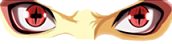 رقـم العضويــة: 43708
تاريخ التسجيل: Apr 2010
العـــــــــــمــر: 31
الجنس:
المشـــاركـات: 10,416
نقـــاط الخبـرة: 1781
|
عليكـُم السـلام ورحمـة الله وبـركاته
--------- أهـلآ بـيك أخـى المـُذهل صـاحب النشـاط الكـبير ، أنــا بخـير كلمـا رأيـت مـوضوع لك كيفك أنـت أيـُهـا المـُبدع ؟ أتمـنى من الله أن تكـون بخـير وبـأفضل حـال دومـآ .. لك وأن تتخـيل أننى أحـب أن أقـرأ مـوضوعك هـذا بالـيوم أكـثر من 4 مـرات ؟ وربى مـاشـاء الله تـبارك الله .. حقيقى مـا أروعـك يـا مـُبدع أنـت .. المـوضوع فى غـاية الروعـة والجـمال حقيقى .. أمــا البـرنامج فهـو غنى عن التـعريف وكـُلنـا بـالتـأكيـد نـُريد أن نُصبح مـُبدعـين .. الشـُكر كـُل الشـُكر لك على هـذا البـرنامج الأكثـر من رائع .. بتمنى أن أستـفيد منك كـُل مـا هـو جميـل مـثلما مـا عـودتـنا يـا رائع .. فى رعـاية الله وحـفظه |
|
|

|
 |
| الكلمات الدلالية (Tags) |
| 2016, منتديات العاشق, تحميل و تثبيت و تفعيل و شرح استعمال برنامج الصور متحركة, حصريا, wonderfox video to gif converter 1.2 |
«
[ شرح ] حصري لمحآكي أندرويد [ genymotion] || ~
|
• | Windwos 8.1 Pro | • | x64 | x86 | • | AR | FR | EN | •
»
| الذين يشاهدون محتوى الموضوع الآن : 1 ( الأعضاء 0 والزوار 1) | |
|
|
الساعة الآن 08:06 PM.









 العرض العادي
العرض العادي

